Waterfox, przeglądarka internetowa typu open source zbudowana na platformie Mozilla Firefox, oferuje unikalne połączenie prywatności i personalizacji. Użytkownikom Debiana zainteresowanym tymi atrybutami Waterfox oferuje dwie różne wersje: Waterfox Classic i Waterfox G.
Klasyczny Waterfox:
- Obsługuje starsze dodatki niekompatybilne z nowszymi wersjami Firefoksa.
- Zaprojektowany z myślą o niższych wymaganiach systemowych, jest idealny dla starszego sprzętu.
- Otrzymuje aktualizacje zabezpieczeń, chociaż może być opóźniony w stosunku do najnowszej wersji Firefoksa.
Waterfox G:
- Zbudowany na nowoczesnym kodzie Firefoksa, zapewniający lepszą wydajność i bezpieczeństwo.
- Priorytetowo traktuje prywatność, domyślnie wyłączając telemetrię i gromadzenie danych.
- Oferuje ograniczoną obsługę starszych dodatków, koncentrując się na wydajności i bezpieczeństwie.
Osobom, dla których priorytetem jest prywatność, bezpieczeństwo i personalizacja, Waterfox oferuje dostosowane do potrzeb przeglądanie, niezależnie od tego, czy szukają kompatybilności ze starszymi dodatkami, czy nowoczesnej, bezpiecznej przeglądarki. Przewodnik pokaże teraz instrukcje dotyczące instalowania przeglądarek Waterfox.
Zaktualizuj Debiana przed instalacją Waterfox
Przed rozpoczęciem procesu instalacji Waterfoxa niezbędna jest aktualizacja systemu Debian. Zapewnia to aktualność wszystkich istniejących pakietów i minimalizuje ryzyko potencjalnych konfliktów podczas instalacji.
Aby zaktualizować system, wykonaj następujące polecenie:
sudo apt update && sudo apt upgrade Zainstaluj wymagane pakiety dla Waterfox
Waterfox wymaga zainstalowania w systemie określonych zależności. Większość tych pakietów może już być obecna, ale uruchomienie następującego polecenia sprawi, że zostaną zainstalowane:
sudo apt install curl apt-transport-https -yJeśli pominiesz i napotkasz problemy, wróć i po prostu uruchom polecenie.
Importuj repozytorium Waterfox APT
Następnym krokiem jest zaimportowanie repozytorium Waterfox odpowiadającego aktualnej wersji dystrybucji Debiana. Postępuj zgodnie z instrukcjami dla konkretnej wersji Debiana:
Importuj Waterfox dla Debiana Sid:
Użytkownicy Sid importują następujący klucz GPG i repozytorium:
curl -fsSL https://download.opensuse.org/repositories/home:hawkeye116477:waterfox/Debian_Unstable/Release.key | gpg --dearmor | sudo tee /etc/apt/trusted.gpg.d/home_hawkeye116477_waterfox.gpg > /dev/nullecho 'deb https://download.opensuse.org/repositories/home:/hawkeye116477:/waterfox/Debian_Unstable/ /' | sudo tee /etc/apt/sources.list.d/home:hawkeye116477:waterfox.listImportuj Waterfox dla Debiana 13 Trixie:
Użytkownicy Trixie importują następujący klucz GPG i repozytorium:
curl -fsSL https://download.opensuse.org/repositories/home:hawkeye116477:waterfox/Debian_Testing/Release.key | gpg --dearmor | sudo tee /etc/apt/trusted.gpg.d/home_hawkeye116477_waterfox.gpg > /dev/nullecho 'deb https://download.opensuse.org/repositories/home:/hawkeye116477:/waterfox/Debian_Testing/ /' | sudo tee /etc/apt/sources.list.d/home:hawkeye116477:waterfox.listImportuj Waterfox dla Debiana 12 Bookworm:
Użytkownicy Bookworm importują następujący klucz GPG i repozytorium:
curl -fsSL https://download.opensuse.org/repositories/home:hawkeye116477:waterfox/Debian_12/Release.key | gpg --dearmor | sudo tee /etc/apt/trusted.gpg.d/home_hawkeye116477_waterfox.gpg > /dev/nullecho 'deb https://download.opensuse.org/repositories/home:/hawkeye116477:/waterfox/Debian_12/ /' | sudo tee /etc/apt/sources.list.d/home:hawkeye116477:waterfox.listImportuj Waterfox dla Debiana 11 Bullseye:
Użytkownicy Bullseye importują następujący klucz GPG i repozytorium:
curl -fsSL https://download.opensuse.org/repositories/home:hawkeye116477:waterfox/Debian_11/Release.key | gpg --dearmor | sudo tee /etc/apt/trusted.gpg.d/home_hawkeye116477_waterfox.gpg > /dev/nullecho 'deb http://download.opensuse.org/repositories/home:/hawkeye116477:/waterfox/Debian_11/ /' | sudo tee /etc/apt/sources.list.d/home:hawkeye116477:waterfox.listImportuj Waterfox dla Debiana 10 Buster:
Użytkownicy Bullseye importują następujący klucz GPG i repozytorium:
curl -fsSL https://download.opensuse.org/repositories/home:hawkeye116477:waterfox/Debian_10/Release.key | gpg --dearmor | sudo tee /etc/apt/trusted.gpg.d/home_hawkeye116477_waterfox.gpg > /dev/nullecho 'deb http://download.opensuse.org/repositories/home:/hawkeye116477:/waterfox/Debian_10/ /' | sudo tee /etc/apt/sources.list.d/home:hawkeye116477:waterfox.listOdśwież pamięć podręczną APT po imporcie Waterfox PPA
Po zaimportowaniu odpowiedniego repozytorium Waterfox należy zaktualizować indeks pakietu. Ta czynność gwarantuje, że Twój system rozpozna nowo zaimportowane repozytorium.
Uruchom następujące polecenie, aby zaktualizować indeks pakietu:
sudo apt updateWybór wersji przeglądarki Waterfox do zainstalowania za pomocą polecenia APT
Możesz zainstalować dwie różne wersje przeglądarki Waterfox: Waterfox Current (G) i Waterfox Classic. Wybierz wersję, która najlepiej odpowiada Twoim potrzebom i postępuj zgodnie z odpowiednią instrukcją instalacji.
Opcja 1: Zainstaluj przeglądarkę Waterfox Current (G)
Aby zainstalować najnowszą wersję przeglądarki Waterfox, wykonaj następujące polecenie:
sudo apt install waterfox-gOpcja 2: Zainstaluj Waterfox Classic
Jeśli wolisz używać alternatywnej wersji Waterfox Classic, uruchom następujące polecenie:
sudo apt install waterfox-classicWykonując te kroki, pomyślnie zainstalowałeś przeglądarkę Waterfox w systemie Debian Linux.
Uruchom przeglądarkę Waterfox
W tej sekcji dowiesz się, jak uruchomić przeglądarkę Waterfox w systemie Debian Linux przy użyciu dwóch różnych metod: interfejsu wiersza poleceń (CLI) i graficznego interfejsu użytkownika (GUI).
Metody CLI do uruchamiania przeglądarki Waterfox
Aby uruchomić Waterfox za pomocą interfejsu wiersza poleceń, otwórz okno terminala i wprowadź odpowiednie polecenie dla zainstalowanej wersji Waterfox:
Dla prądu lisa wodnego (G):
waterfox-gDla Waterfox Classic:
waterfox-classicPo wykonaniu odpowiedniego polecenia otworzy się przeglądarka Waterfox.
Metoda GUI do uruchomienia przeglądarki Waterfox
Aby uruchomić Waterfox za pomocą graficznego interfejsu użytkownika, wykonaj następujące kroki:
- Kliknij na Zajęcia przycisk znajdujący się w lewym górnym rogu ekranu.
- Kliknij Pokaż aplikacje (reprezentowany przez siatkę kropek) w lewym dolnym rogu ekranu Działania.
- Przewiń listę aplikacji i znajdź ikonę Waterfox dla zainstalowanej wersji (bieżącej lub klasycznej).
- Kliknij na Waterfox {wersja} ikona uruchamiająca przeglądarkę.
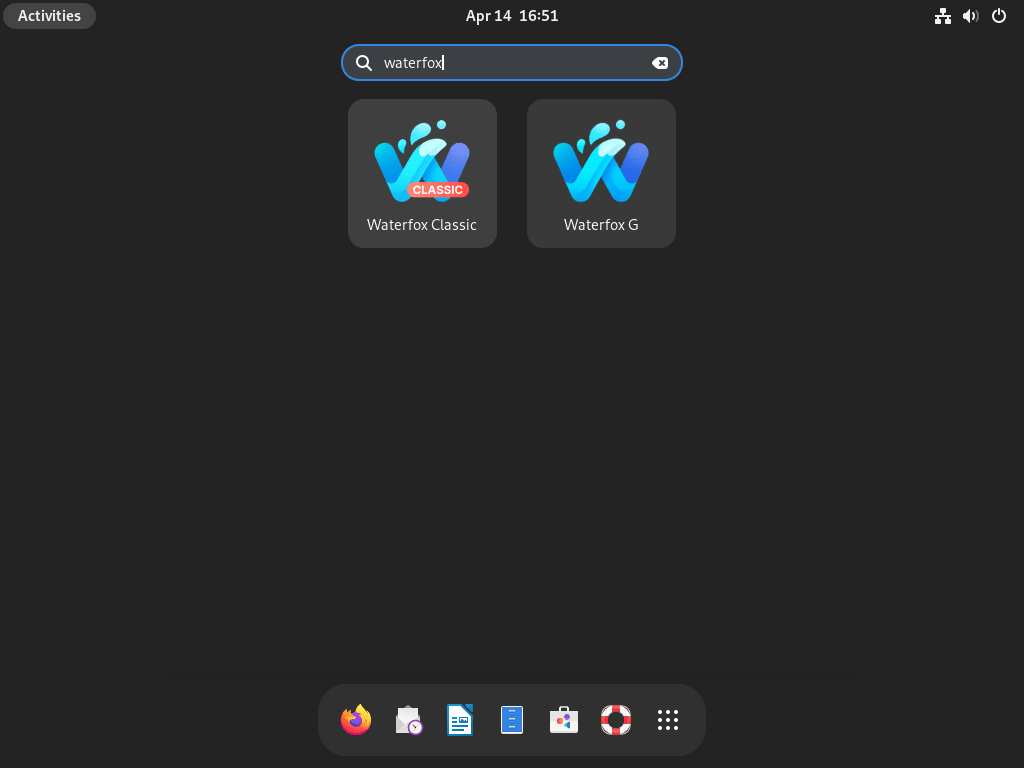
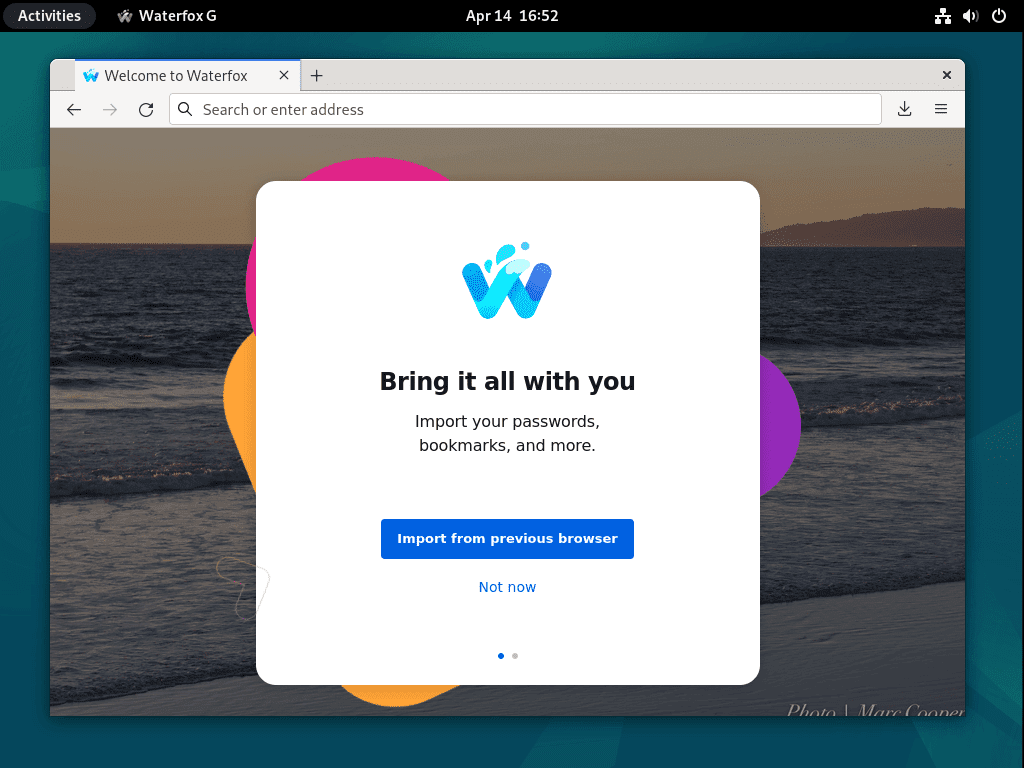
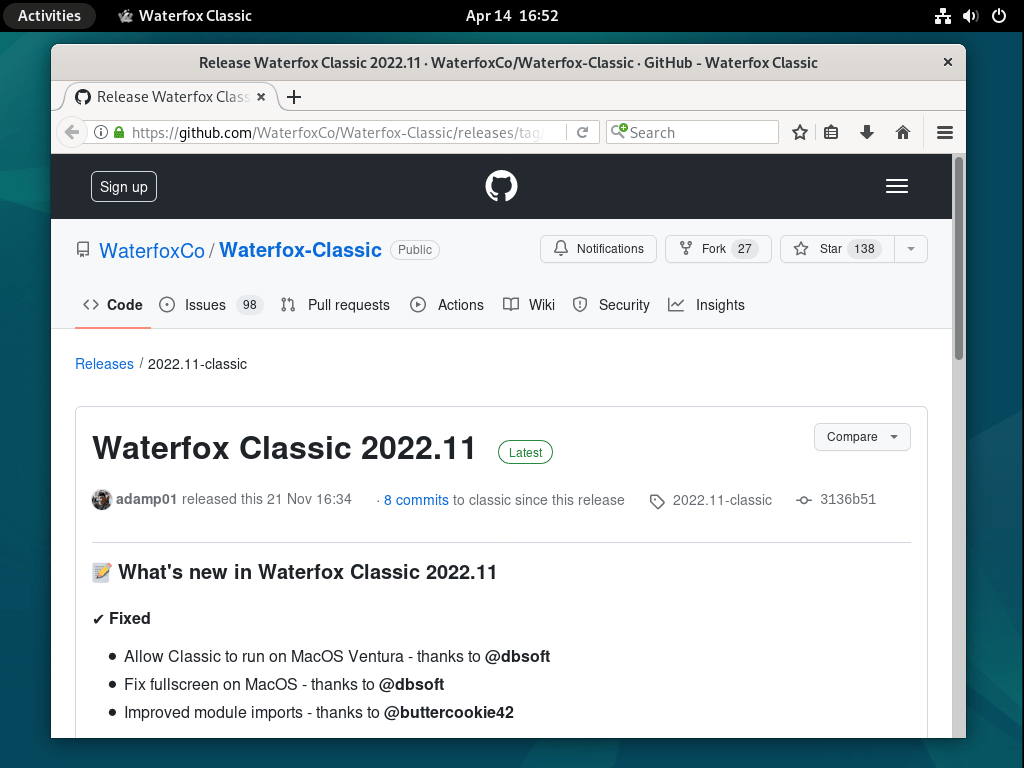
Dodatkowe polecenia dla Waterfox
Zaktualizuj przeglądarkę Waterfox
Regularne aktualizowanie przeglądarki Waterfox ma kluczowe znaczenie dla utrzymania bezpieczeństwa i korzystania z nowych funkcji i poprawek błędów.
Uruchom następujące polecenie, aby zaktualizować cały system, łącznie z przeglądarką Waterfox:
sudo apt update && sudo apt upgradeTo polecenie sprawdzi dostępność aktualizacji i zaktualizuje wszystkie zainstalowane pakiety, w tym Waterfox, do ich najnowszych wersji.
Usuń przeglądarkę Waterfox
Jeśli zdecydujesz się usunąć Waterfox ze swojego systemu Debian, wykonaj poniższe kroki:
Usuń pakiet przeglądarki Waterfox
W zależności od zainstalowanej wersji Waterfox uruchom odpowiednie polecenie, aby usunąć przeglądarkę:
Dla prądu lisa wodnego (G):
sudo apt remove waterfox-gDla Waterfox Classic:
sudo apt remove waterfox-classicUsuń repozytorium Waterfox i klucz GPG
Aby zapewnić czyste usunięcie, zaleca się usunięcie repozytorium Waterfox i klucza GPG. Uruchom te polecenia w swoim terminalu:
sudo rm /etc/apt/sources.list.d/home:hawkeye116477:waterfox.list \
sudo rm /etc/apt/trusted.gpg.d/home_hawkeye116477_waterfox.gpgTe polecenia usuną plik konfiguracyjny repozytorium i powiązany klucz GPG w celu weryfikacji pakietu.
Wniosek
W tym przewodniku zademonstrowano instalację przeglądarki Waterfox G lub Classic w systemie Debian Linux. Postępując zgodnie ze szczegółowymi instrukcjami, możesz pomyślnie skonfigurować przeglądarkę Waterfox i zarządzać nią, zapewniając bezpieczne i płynne przeglądanie. Dodatkowe wskazówki i polecenia pomogą Ci w utrzymaniu przeglądarki poprzez jej aktualizację i usunięcie, jeśli to konieczne.
